Goland 安装配置教程(Windows版)
本文最后更新于:2025年10月10日
Goland 是 JetBrains 公司推出的专门为 Go 语言开发的集成开发环境(IDE)。它提供智能代码补全、强大的代码导航和重构工具、内置调试器和测试运行器,并深度支持 Go Modules 等现代 Go 开发工作流。同时,它还集成了版本控制、数据库工具和对前端技术的支持,让开发者能够在一个高效、一体化的环境中进行 Go 全栈开发。
接下来就为大家介绍一下 Windows 环境下的 Goland 如何安装和使用。
一、安装 Goland
1. 进入 Goland 的官方下载页面,点我查看。向下找,找到2021.1.3版本(事实上,要下载的版本和最新版本使用Java编写代码的差异并不大)
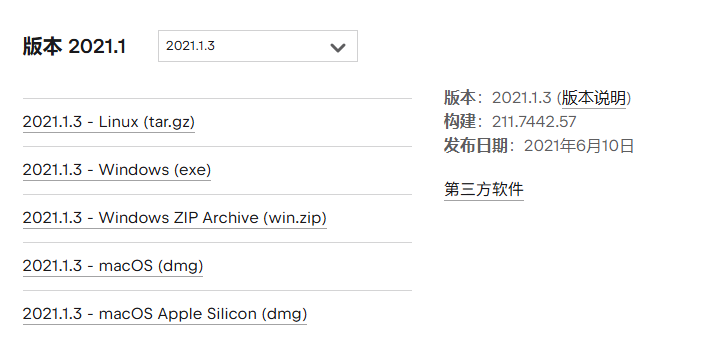
2. 如下图:Windows 选择 2021.1.3 版本的安装包进行下载:
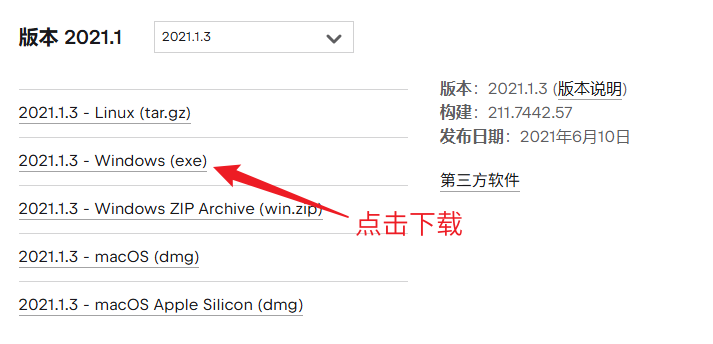
3. 双击打开安装包:

4. 出现 Goland 安装界面后,点击 Next:
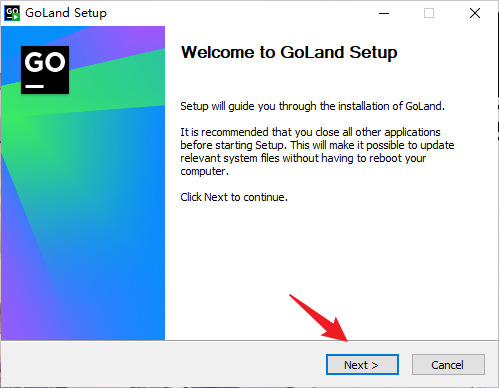
5. 选择安装路径,建议安装在除C盘外的其他位置,这里我安装在了D盘,完成后点击 Next:
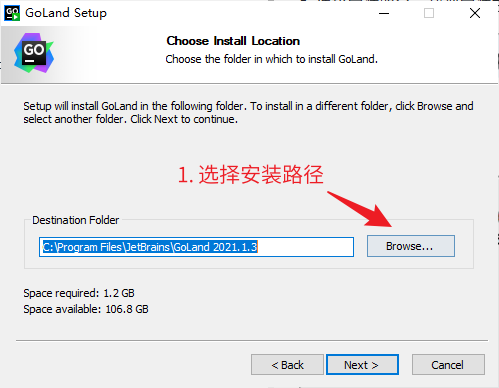
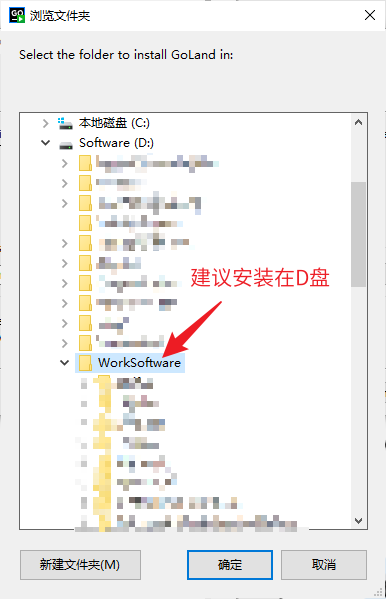
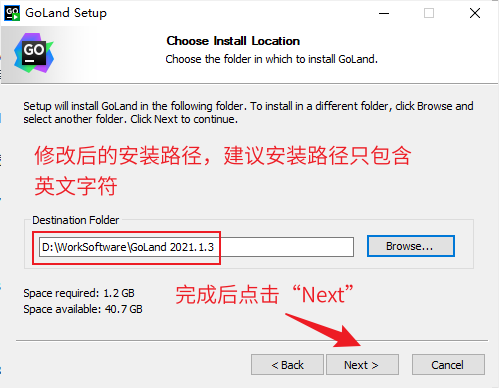
6. 如果前面选择安装路径的页面仍没有变换,请耐心等待一小会(或者多点几次 Next)。出现下面页面以后,按照如图所示勾选即可:
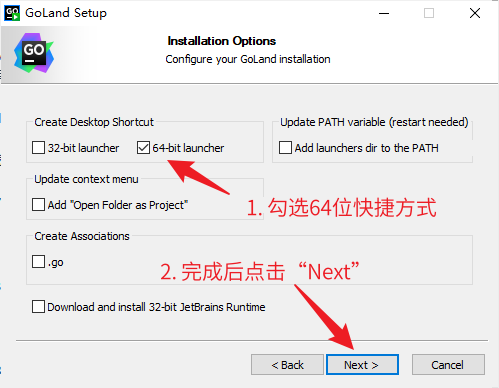
7. 点击 Install:
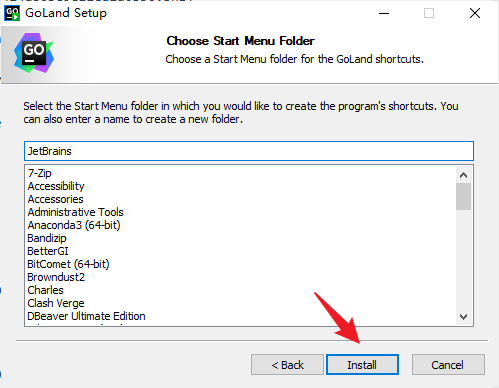
8. 安装中,请耐心等待:
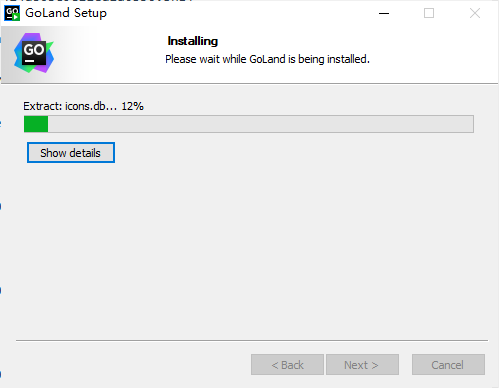
9. 点击 Finish。至此,Goland 安装完成。
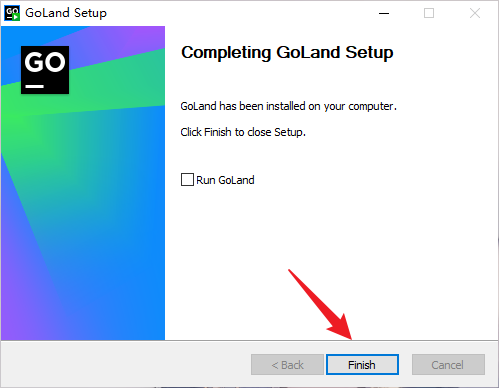
10. 双击桌面上的 Goland 图标,打开 Goland,会弹出一个协议,按照下图所示勾选,然后点击 Continue:
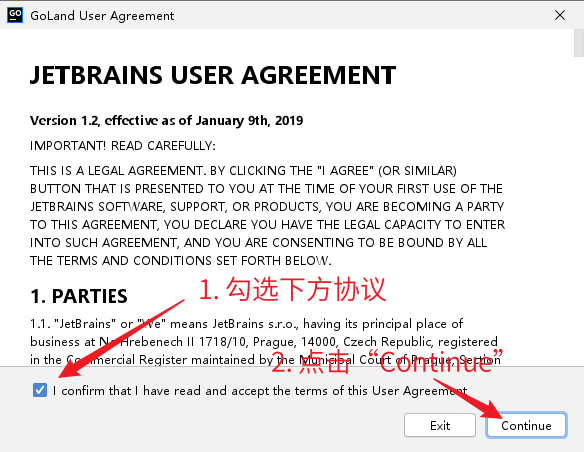
11. 出现数据分享窗口后,选择 Don’t Send:
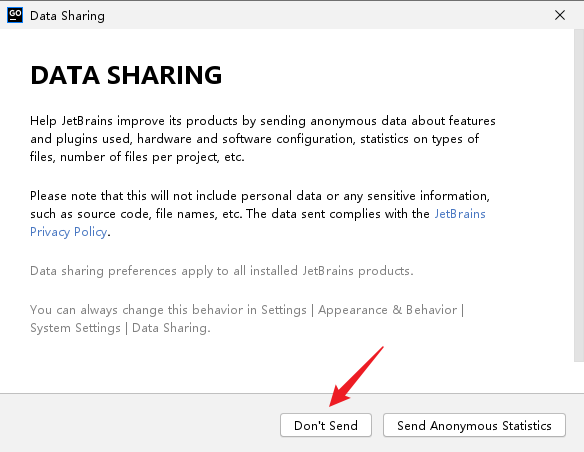
12. 进入激活页面,我们下载的是 Goland Ultimate 版,正常是需要按月或者按年支付费用的。此处我们先按照下图进行30天的免费试用:
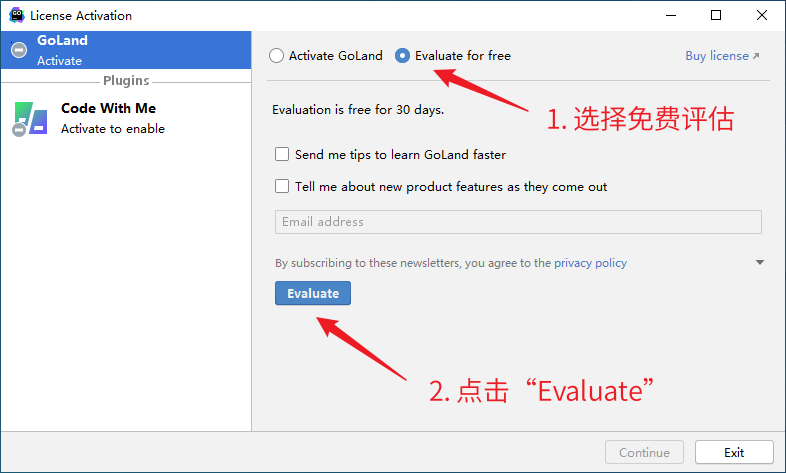
如需正版,请点击右侧链接到官网购买(需要注册账号):点我进入
13. 出现下方这个页面以后,就说明我们 30 天使用申请成功,此时点击 Continue:
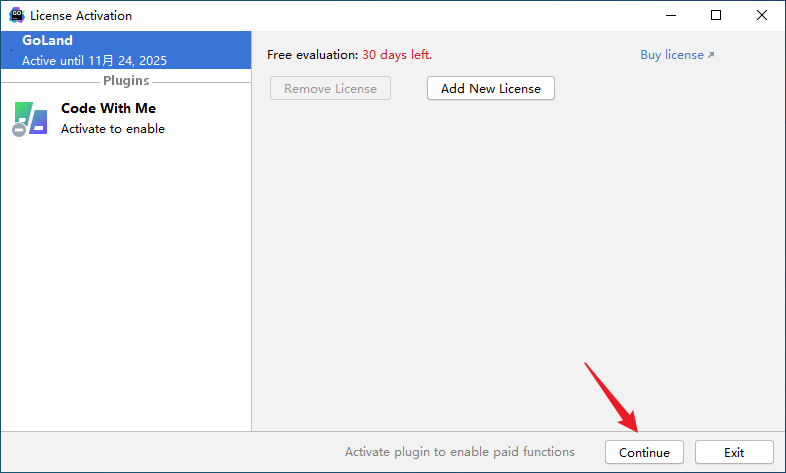
14. 进入 Goland 欢迎界面以后,点击 Plugins 进入插件下载页面:
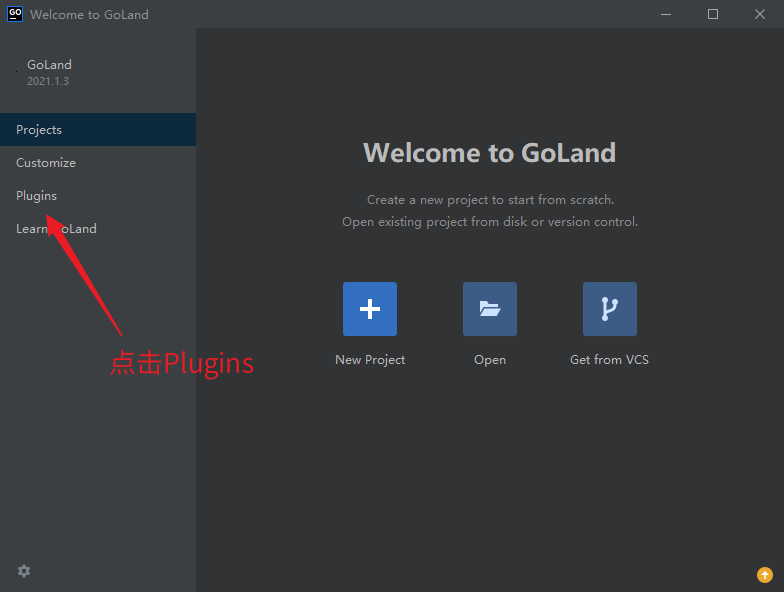
15. 点击右上角小齿轮,点击 Manage Plugin Repositories:
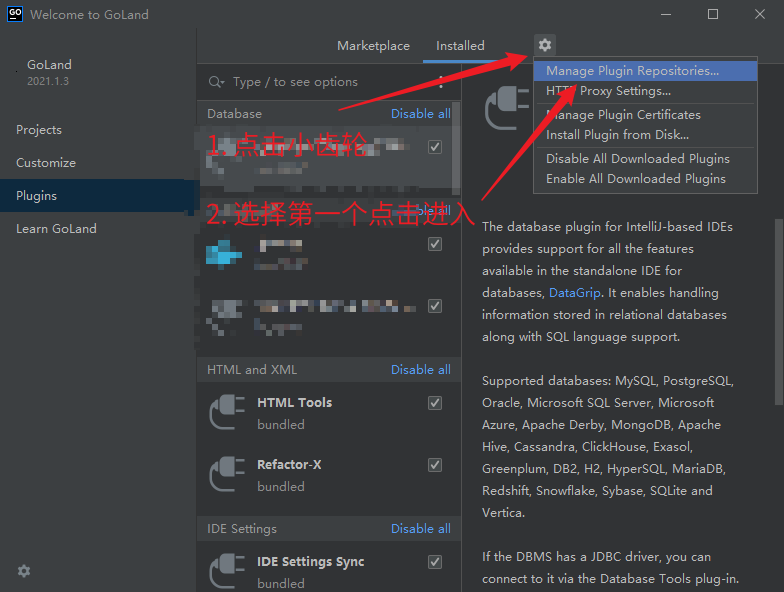
16. 点击左上角的加号,复制下方链接并粘贴到输入框中,然后点击 OK:
1 | |
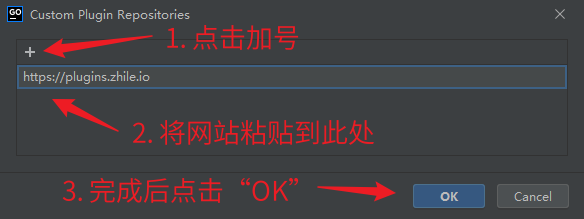
17. 此时在插件下载页面中搜索 IDE Eval Reset,然后点击 Install:
IDE Eval Reset插件的作用是无限延长 Goland 的试用期。正常 Goland 给我们的试用是 30 天,使用这款插件以后,只要快到了需要激活IDEA的时间,他就会自动延长一个月的试用期。从理论上来讲,安装这款插件以后,理论上就可以实现永久使用。这款插件仅限于在IDEA 2021.2.2 以下的版本使用,往后的版本中不适用。
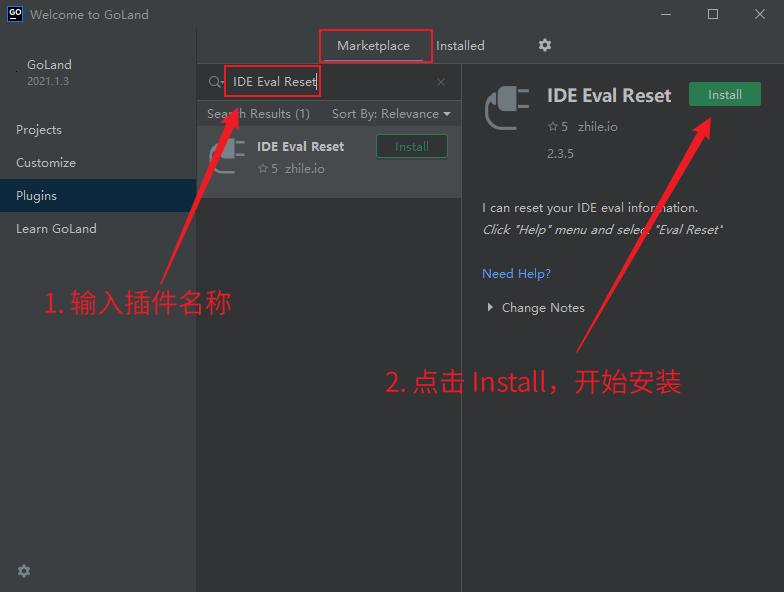
18. 出现此弹框时,点击 Accept,此时 Goland 会安装此插件:
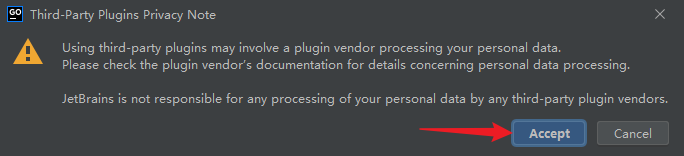
19. 至此,Goland 安装和简单的配置已经完成了。此插件具体使用详见下一部分内容。
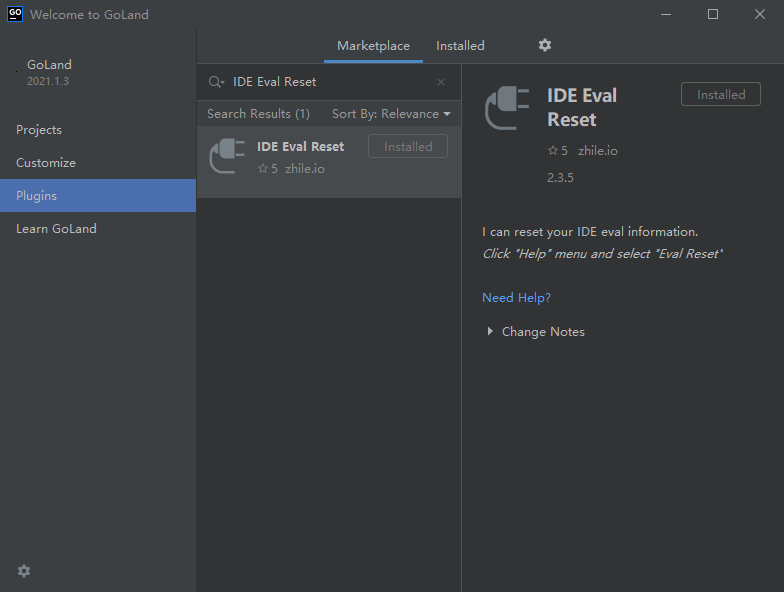
二、使用 Goland 编写并运行 Go 程序
1. 请确保本地已经安装了 Golang,如果没有安装的,查看此文章一步一步安装即可:点我查看。
2. 输入 go version 命令表示电脑上已经成功安装并配置了 Golang:

3. 创建项目:点击左侧 Projects,然后点击 New Project:
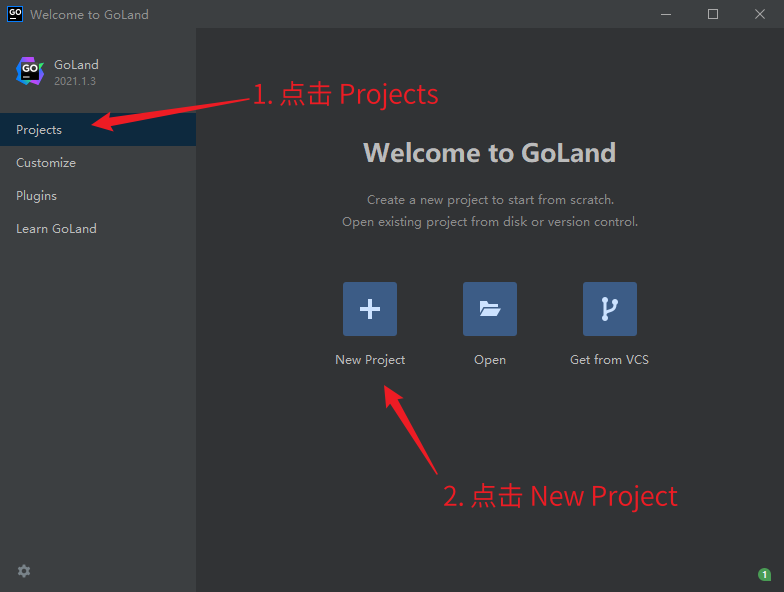
4. Goland 会自动为我们检测本机是否安装 Golang,下图表示已经成功安装了 Golang,确认无误后点击 Next:
如何添加 Golang SDK
1. 点击 Add SDK,选择 Local:
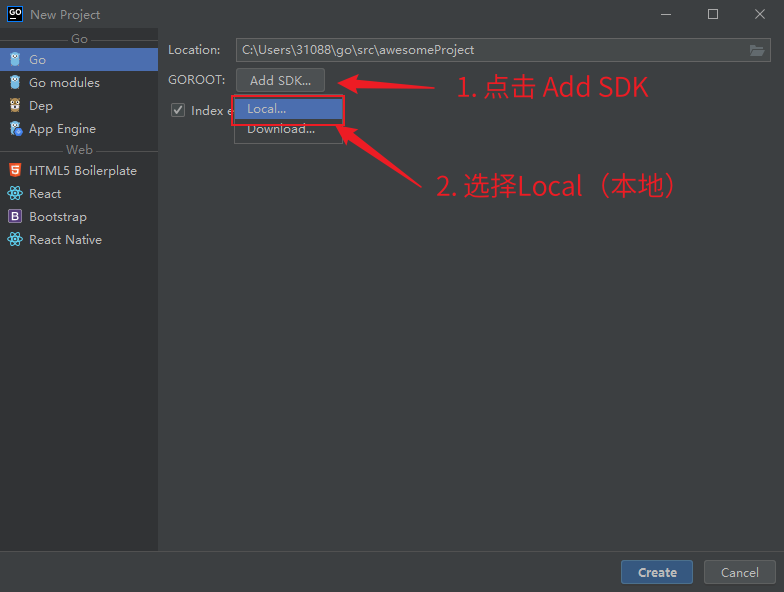
2. 找到并选中 Golang 安装位置(直到能看见 api、bin、doc等目录),点击 OK:
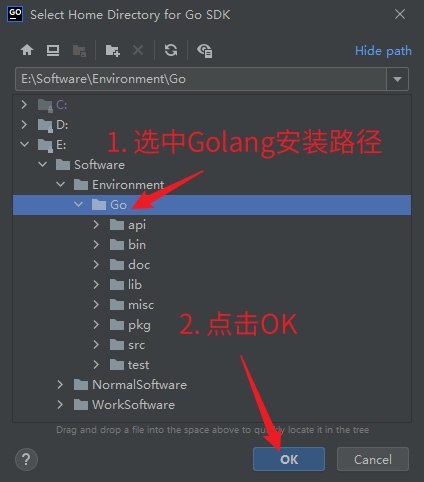
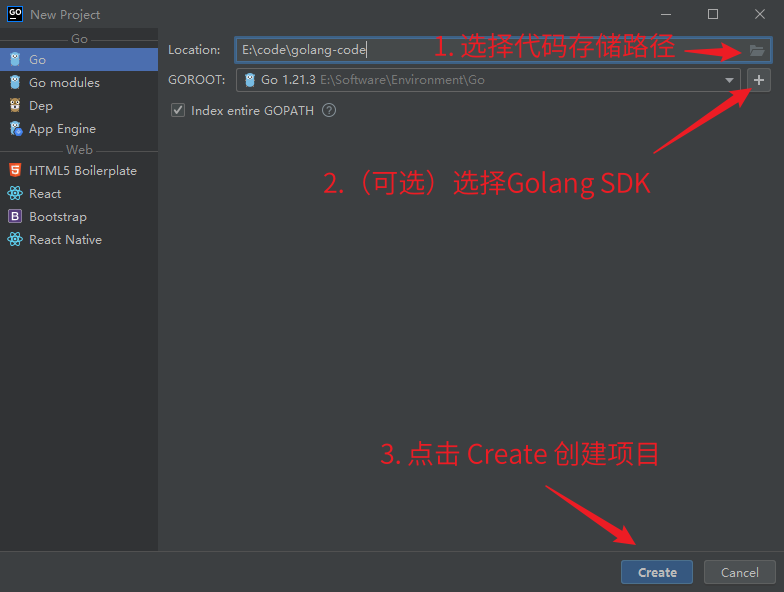
5. 在左侧文件夹中,鼠标右键点击文件夹,选择第一个 New,再选择 Go File,创建一个 Go 文件:
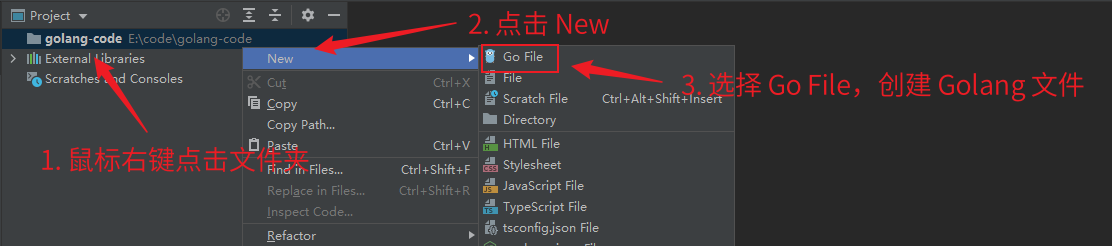
6. 这里我将文件命名为 test_file,按一下回车即可创建:
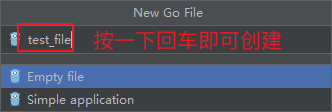
7. 输入 main,然后直接回车就可以生成 main 方法:
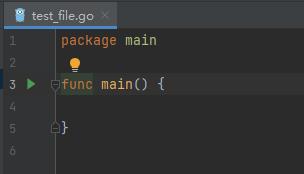
8. 在 main 函数里输入 fmt.Println 然后点击回车,就会生成一个换行输出的语句:
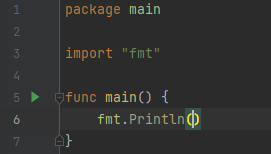
9. 此时我们可以在程序中写点内容进行输出,效果图如下:
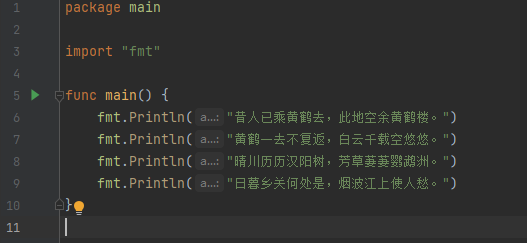
10. 上方有一个提示:GOPATH is Empty。这里我们需要配置 GOPATH,方可运行 Go 程序。点击 Configure GOPATH:
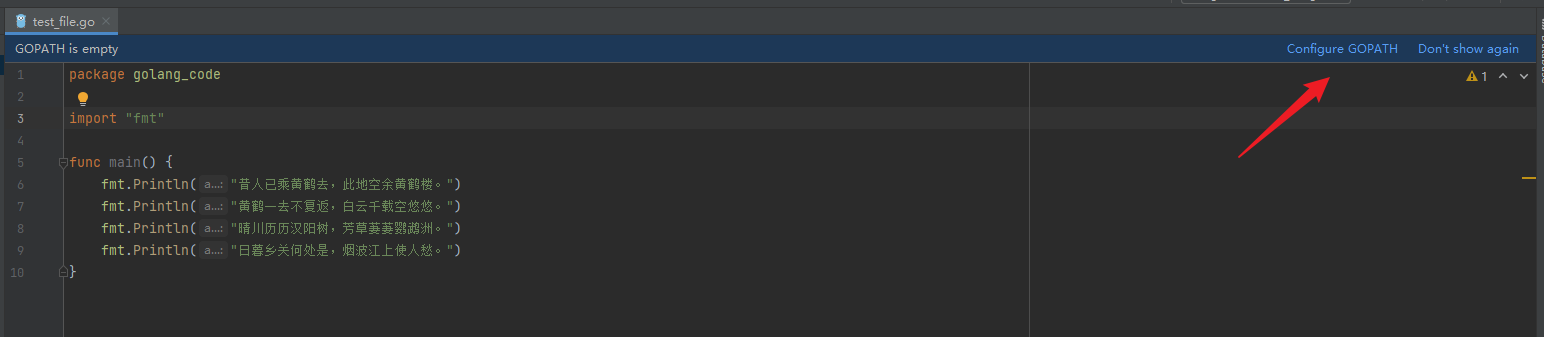
11. 这里我配置的是 Global GOPATH(全局 GOPATH),点击加号:
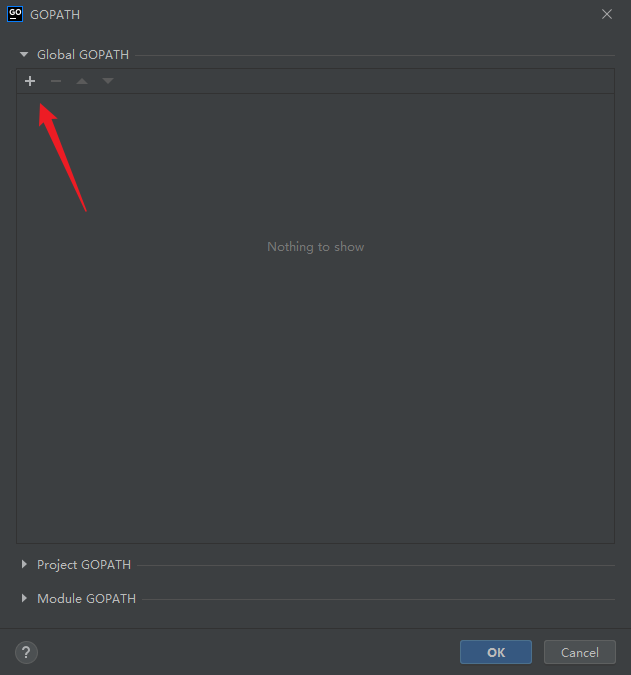
12. 选择一个你熟悉的路径(推荐是C盘以外的其他位置,并且路径是英文路径),这里我选择了E盘,完成后点击 OK:
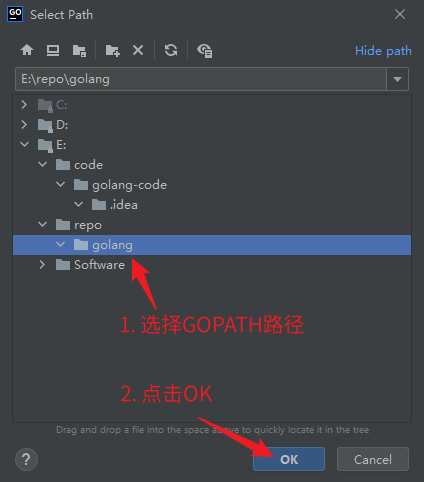
13. 点击 OK 完成配置:
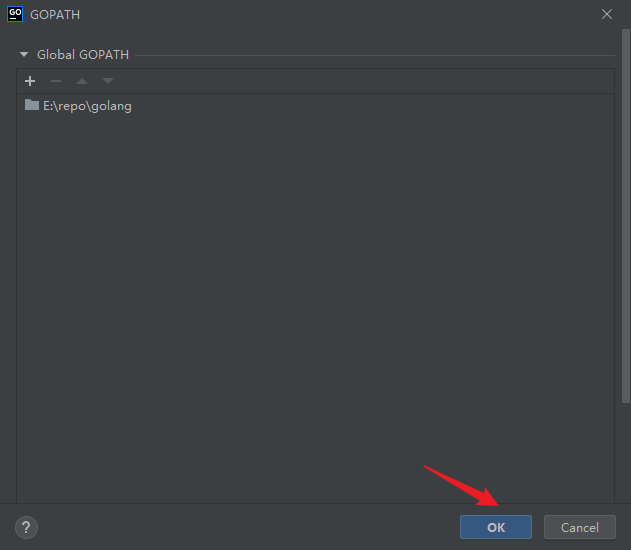
14. 鼠标右键,点击go build test_file.go:
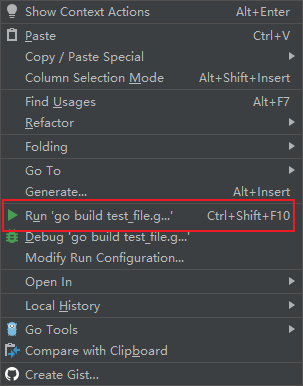
运行结果如下:
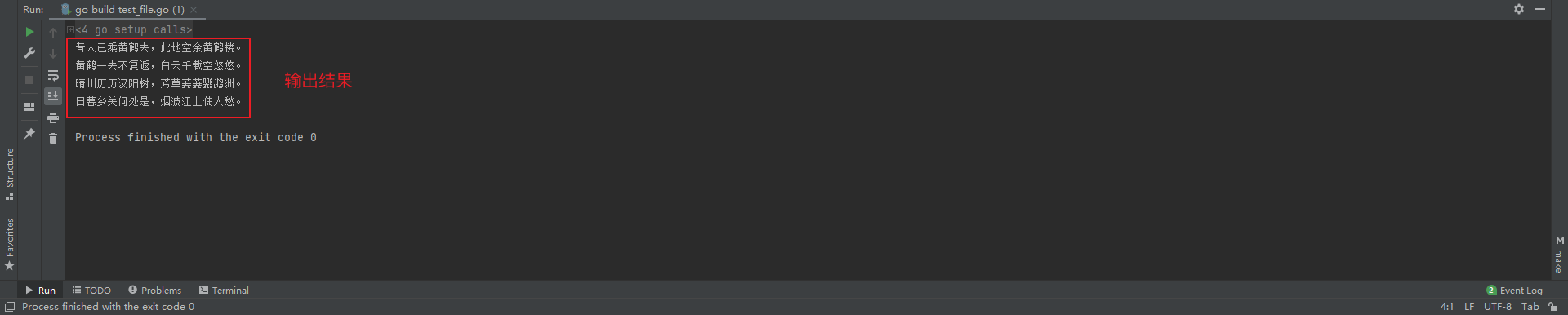
15. IDE Eval Reset插件的无限期使用:点击上方Help,然后点击最下面的Eval Reset:
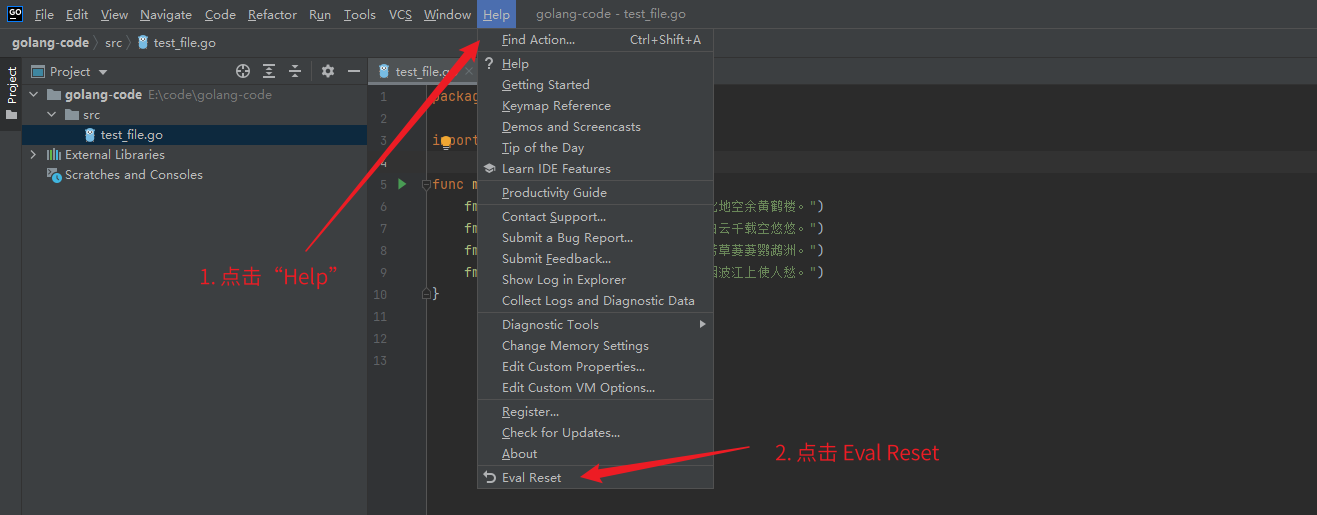
16. 按照下图所示进行勾选,然后点击 Reset,此时 Goland 会自动重启。

17. 点击Yes,就会重启,此时 Goland 的试用期就会延长。
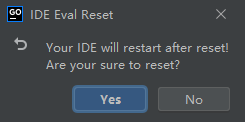
三、卸载 Goland(可选)
这一部分会将软件卸载,请谨慎操作!如果不需要卸载,请直接跳过这一部分的内容!
注意:本文使用到 Geek Uninstaller 卸载软件,如果有需要的小伙伴请点击右侧链接查看安装教程:点我查看
已经安装的小伙伴可以接着往下看!
1. 打开Geek Uninstalller,找到 Goland,鼠标右键点击卸载:
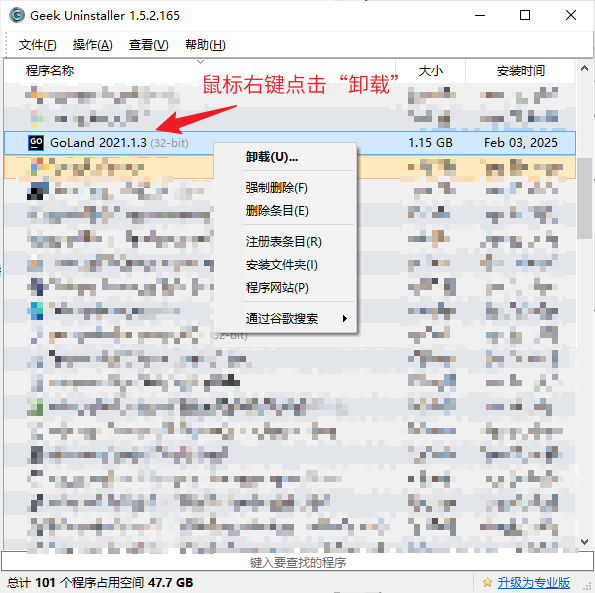
2. 如果想彻底删除,请将前两个选项勾选上,然后点击 Uninstall:
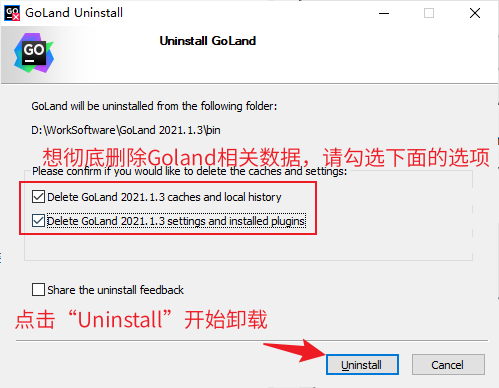
3. 卸载中,请耐心等待:
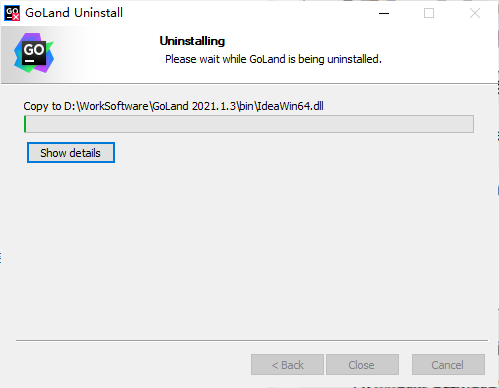
4. 卸载完成,点击 Close:
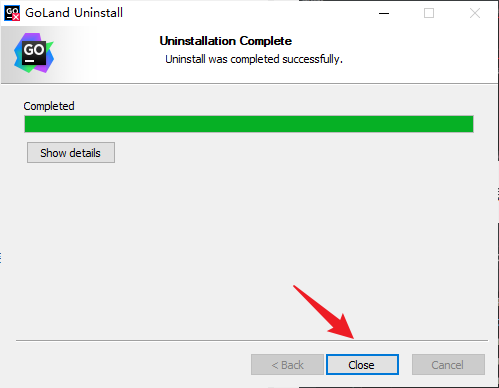
5. 此时 Geek Uninstaller 会检查是否有卸载残留,如果存在,点击清理即可;如果没有,点击关闭即可。至此,Goland 卸载完成:
